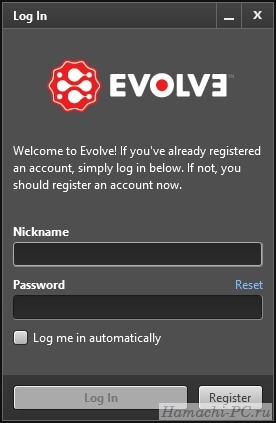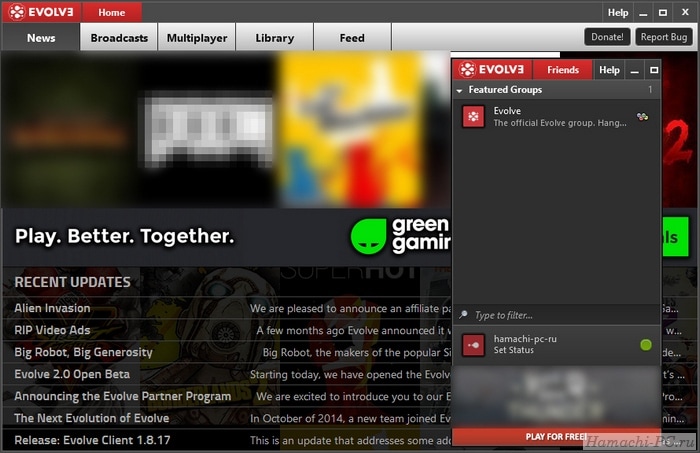Evolve
Evolve – это тот аналог Hamachi, который не требует от пользователей сложных настроек программы и поиск нужных комнат для подключения. Разработчики сделали Evolve максимально простым и удобным, и ориентированным, прежде всего, на игроков. Программа создает свою виртуальную локальную сеть, комнаты в которой уже существуют и распределены они по играм, в которые через них играют.
Подключение к нужной комнате (или виртуальной сети) в программе Evolve происходит автоматически. Просто запустите свою любимую игру и подключение произойдет само.
Несмотря на всю автоматику процесса, вы можете создавать и свои комнаты, и приглашать туда своих друзей.
Установка Evolve также не вызовет у вас трудностей. После ее окончания нужно будет перезагрузить компьютер. Для запуска программы в специальном окне нужно ввести логин и пароль от своего аккаунта.
Нет аккаунта? Нажмите на кнопку «Register», придумайте логин и пароль и создайте его себе прямо через интерфейс программы (на сайт для этого заходить не нужно). Единственное, чтобы разблокировать некоторые функции Evolve, нужно активировать аккаунт, то есть ввести свою почту в специальное окно – на нее придет ссылка, на которую нужно перейти, чтобы подтвердить регистрацию.
Обратите внимание: ваш логин должен быть уникальным в пределах системы программы Evolve, используйте дополнительно цифры, если придуманный вами ник уже существует.
Интерфейс Evolve состоит из двух окон: окна со списком комнат и окна «Home», в котором можно посмотреть список игр, в которые играют сейчас по сети через программу, узнать информацию о последних обновлениях или посмотреть трансляцию игр других игроков.
Возможности программы Evolve
- автоматическое подключение к нужной виртуальной сети во время запуска игры на вашем компьютере;
- создание своих комнат, к которым будут подключаться ваши друзья и не только (потребуется установка адаптера, которую предложит Evolve в момент создания комнаты);
возможность связать аккаунт Twitch с программой и устраивать онлайн-трансляции для других игроков;
добавление друзей в свой список из системы Evolve и из аккаунтов своих IM мессенджеров;
все игры, в которые вы будете играть, программа Evolve детектирует и заносит в библиотеку вашего аккаунта;
многие функции доступны в режиме overlay;
есть измеритель FPS в играх и полноэкранных приложениях;
если не хотите, чтобы вас беспокоили, установите статус «Занят» или «Отошел» («Busy» или «Away»);
для открытия ссылок в программе Evolve используется встроенный браузер.
Преимущества
- простота использования, не нужно ничего настраивать и пробрасывать порты для работы сети;
- в Evolve приятный ненагруженный интерфейс.
Недостатки
- нет русского языка интерфейса;
- в окне подключений есть маленький рекламный баннер одной популярной онлайн игры (но он совсем не мешает и не раздражает).
Ниже вы можете скачать программу Evolve бесплатно с официального сайта для Windows 10, 8 и 7 (подходит для разрядности 64 bit и 32 bit).
Evolve — наилучший аналог Tunngle
На данный момент Evolve слился с сервисом Player.me.
См. новость. Клиент Evolve 1.0 прекратил свою работу.
Вы можете использовать аналоги, смотрите программы по тегу Имитация LAN
Описание и настройка:
Большинство из вас сталкивалось с проблемой: «Хочу поиграть в игру с локальной сетью, но, увы, не через Hamachi, Garena и даже Tunngle поиграть не получается». Вот тут то и приходит на помощь Evolve.
С настройками много возиться не нужно, открывать порты и другое. Все делается автоматически.
Ну ладно, один подвох есть. В Evolve отсутствует функция поиска комнат, какая была в Tunngle. Вместо этого здесь что-то наподобие «интеллектуальной» системы поиска. Всё, что требуется от вас — это запустить программу, зайти в нужную игру и все. Программа автоматически подбирает нужную сеть для игры, будь то Cube World или Crysis 2. Также любой пользователь сможет создать и настроить свою постоянную сеть с неограниченным количеством людей (если верить разработчикам).
Вы должны получить письмо со ссылкой, по ней следует перейти для завершения активации. Всё, после этих действий аккаунт создан.
2) Скачать саму программу Evolve.
Версия 2.0 (х64):
Evolve-V2-installer-x64.exe:
Либо через официальный сайт (нужна регистрация)
При установке лучше отключите все средства защиты, включая антивирус и брандмауэр.
Обновления автоматически будут загружаться при запуске.
Запуск:
Скажу от себя, программа действительно очень хорошая, никаких неудобств с установкой и прочей ерундой. Все по принципу: Установил-пользуйся. Для меня Evolve стал идеальным вариантом, после того как мой Tunngle скоропостижно скончался.
Статью подготовил ваш Emron
Спасибо за просмотр!
Помогите с ПРОГРАММОЙ «EVOLVE»
Возможно, по ошибке Вы запретили установку адаптера системы сетей. При попытке включить систему сетей, Evolve попытается установить упрощенный адаптер для поддержки P2P. Windows попросит подтвердить, что Вы доверяете установку драйвера от Echobit LLC, который не сертифицирован WHQL – необходимо разрешить установку при появлении подобного сообщения. В противном случае нормальная работа программы не гарантируется.
Если перед этим установка была запрещена, сделайте следующее:
1. В левом верхнем углу любого окна Evolve, выберите Красную кнопку и в контекстном меню нажмите Preferences, чтобы открыть Окно настроек.
2. Выберите вкладку Features в Окне настроек.
3. Снимите галочку с Party System для отключения этой функции и подождите окончание процесса настройки.
4. Снова поставьте галочку на Party System для включения этой функции и установки нужного оборудования. В этот раз убедитесь, что Вы подтвердили установку сетевого адаптера.
5. Перезагрузите компьютер.
6. Запустите Evolve и попробуйте подключиться к любой сети.
Возможно, по ошибке Вы запретили установку адаптера системы сетей. При попытке включить систему сетей, Evolve попытается установить упрощенный адаптер для поддержки P2P. Windows попросит подтвердить, что Вы доверяете установку драйвера от Echobit LLC, который не сертифицирован WHQL – необходимо разрешить установку при появлении подобного сообщения. В противном случае нормальная работа программы не гарантируется.
Если перед этим установка была запрещена, сделайте следующее:
1. В левом верхнем углу любого окна Evolve, выберите Красную кнопку и в контекстном меню нажмите Preferences, чтобы открыть Окно настроек.
2. Выберите вкладку Features в Окне настроек.
3. Снимите галочку с Party System для отключения этой функции и подождите окончание процесса настройки.
4. Снова поставьте галочку на Party System для включения этой функции и установки нужного оборудования. В этот раз убедитесь, что Вы подтвердили установку сетевого адаптера.
5. Перезагрузите компьютер.
6. Запустите Evolve и попробуйте подключиться к любой сети.
Возможно, по ошибке Вы запретили установку адаптера системы сетей. При попытке включить систему сетей, Evolve попытается установить упрощенный адаптер для поддержки P2P. Windows попросит подтвердить, что Вы доверяете установку драйвера от Echobit LLC, который не сертифицирован WHQL – необходимо разрешить установку при появлении подобного сообщения. В противном случае нормальная работа программы не гарантируется.
Если перед этим установка была запрещена, сделайте следующее:
1. В левом верхнем углу любого окна Evolve, выберите Красную кнопку и в контекстном меню нажмите Preferences, чтобы открыть Окно настроек.
2. Выберите вкладку Features в Окне настроек.
3. Снимите галочку с Party System для отключения этой функции и подождите окончание процесса настройки.
4. Снова поставьте галочку на Party System для включения этой функции и установки нужного оборудования. В этот раз убедитесь, что Вы подтвердили установку сетевого адаптера.
5. Перезагрузите компьютер.
6. Запустите Evolve и попробуйте подключиться к любой сети.
Возможно, по ошибке Вы запретили установку адаптера системы сетей. При попытке включить систему сетей, Evolve попытается установить упрощенный адаптер для поддержки P2P. Windows попросит подтвердить, что Вы доверяете установку драйвера от Echobit LLC, который не сертифицирован WHQL – необходимо разрешить установку при появлении подобного сообщения. В противном случае нормальная работа программы не гарантируется.
Если перед этим установка была запрещена, сделайте следующее:
1. В левом верхнем углу любого окна Evolve, выберите Красную кнопку и в контекстном меню нажмите Preferences, чтобы открыть Окно настроек.
2. Выберите вкладку Features в Окне настроек.
3. Снимите галочку с Party System для отключения этой функции и подождите окончание процесса настройки.
4. Снова поставьте галочку на Party System для включения этой функции и установки нужного оборудования. В этот раз убедитесь, что Вы подтвердили установку сетевого адаптера.
5. Перезагрузите компьютер.
6. Запустите Evolve и попробуйте подключиться к любой сети.
Возможно, по ошибке Вы запретили установку адаптера системы сетей. При попытке включить систему сетей, Evolve попытается установить упрощенный адаптер для поддержки P2P. Windows попросит подтвердить, что Вы доверяете установку драйвера от Echobit LLC, который не сертифицирован WHQL – необходимо разрешить установку при появлении подобного сообщения. В противном случае нормальная работа программы не гарантируется.
Если перед этим установка была запрещена, сделайте следующее:
1. В левом верхнем углу любого окна Evolve, выберите Красную кнопку и в контекстном меню нажмите Preferences, чтобы открыть Окно настроек.
2. Выберите вкладку Features в Окне настроек.
3. Снимите галочку с Party System для отключения этой функции и подождите окончание процесса настройки.
4. Снова поставьте галочку на Party System для включения этой функции и установки нужного оборудования. В этот раз убедитесь, что Вы подтвердили установку сетевого адаптера.
5. Перезагрузите компьютер.
6. Запустите Evolve и попробуйте подключиться к любой сети.
Возможно, по ошибке Вы запретили установку адаптера системы сетей. При попытке включить систему сетей, Evolve попытается установить упрощенный адаптер для поддержки P2P. Windows попросит подтвердить, что Вы доверяете установку драйвера от Echobit LLC, который не сертифицирован WHQL – необходимо разрешить установку при появлении подобного сообщения. В противном случае нормальная работа программы не гарантируется.
Если перед этим установка была запрещена, сделайте следующее:
1. В левом верхнем углу любого окна Evolve, выберите Красную кнопку и в контекстном меню нажмите Preferences, чтобы открыть Окно настроек.
2. Выберите вкладку Features в Окне настроек.
3. Снимите галочку с Party System для отключения этой функции и подождите окончание процесса настройки.
4. Снова поставьте галочку на Party System для включения этой функции и установки нужного оборудования. В этот раз убедитесь, что Вы подтвердили установку сетевого адаптера.
5. Перезагрузите компьютер.
6. Запустите Evolve и попробуйте подключиться к любой сети.
Возможно, по ошибке Вы запретили установку адаптера системы сетей. При попытке включить систему сетей, Evolve попытается установить упрощенный адаптер для поддержки P2P. Windows попросит подтвердить, что Вы доверяете установку драйвера от Echobit LLC, который не сертифицирован WHQL – необходимо разрешить установку при появлении подобного сообщения. В противном случае нормальная работа программы не гарантируется.
Если перед этим установка была запрещена, сделайте следующее:
1. В левом верхнем углу любого окна Evolve, выберите Красную кнопку и в контекстном меню нажмите Preferences, чтобы открыть Окно настроек.
2. Выберите вкладку Features в Окне настроек.
3. Снимите галочку с Party System для отключения этой функции и подождите окончание процесса настройки.
4. Снова поставьте галочку на Party System для включения этой функции и установки нужного оборудования. В этот раз убедитесь, что Вы подтвердили установку сетевого адаптера.
5. Перезагрузите компьютер.
6. Запустите Evolve и попробуйте подключиться к любой сети.
Возможно, по ошибке Вы запретили установку адаптера системы сетей. При попытке включить систему сетей, Evolve попытается установить упрощенный адаптер для поддержки P2P. Windows попросит подтвердить, что Вы доверяете установку драйвера от Echobit LLC, который не сертифицирован WHQL – необходимо разрешить установку при появлении подобного сообщения. В противном случае нормальная работа программы не гарантируется.
Если перед этим установка была запрещена, сделайте следующее:
1. В левом верхнем углу любого окна Evolve, выберите Красную кнопку и в контекстном меню нажмите Preferences, чтобы открыть Окно настроек.
2. Выберите вкладку Features в Окне настроек.
3. Снимите галочку с Party System для отключения этой функции и подождите окончание процесса настройки.
4. Снова поставьте галочку на Party System для включения этой функции и установки нужного оборудования. В этот раз убедитесь, что Вы подтвердили установку сетевого адаптера.
5. Перезагрузите компьютер.
6. Запустите Evolve и попробуйте подключиться к любой сети.
Возможно, по ошибке Вы запретили установку адаптера системы сетей. При попытке включить систему сетей, Evolve попытается установить упрощенный адаптер для поддержки P2P. Windows попросит подтвердить, что Вы доверяете установку драйвера от Echobit LLC, который не сертифицирован WHQL – необходимо разрешить установку при появлении подобного сообщения. В противном случае нормальная работа программы не гарантируется.
Если перед этим установка была запрещена, сделайте следующее:
1. В левом верхнем углу любого окна Evolve, выберите Красную кнопку и в контекстном меню нажмите Preferences, чтобы открыть Окно настроек.
2. Выберите вкладку Features в Окне настроек.
3. Снимите галочку с Party System для отключения этой функции и подождите окончание процесса настройки.
4. Снова поставьте галочку на Party System для включения этой функции и установки нужного оборудования. В этот раз убедитесь, что Вы подтвердили установку сетевого адаптера.
5. Перезагрузите компьютер.
6. Запустите Evolve и попробуйте подключиться к любой сети.
Возможно, по ошибке Вы запретили установку адаптера системы сетей. При попытке включить систему сетей, Evolve попытается установить упрощенный адаптер для поддержки P2P. Windows попросит подтвердить, что Вы доверяете установку драйвера от Echobit LLC, который не сертифицирован WHQL – необходимо разрешить установку при появлении подобного сообщения. В противном случае нормальная работа программы не гарантируется.
Если перед этим установка была запрещена, сделайте следующее:
1. В левом верхнем углу любого окна Evolve, выберите Красную кнопку и в контекстном меню нажмите Preferences, чтобы открыть Окно настроек.
2. Выберите вкладку Features в Окне настроек.
3. Снимите галочку с Party System для отключения этой функции и подождите окончание процесса настройки.
4. Снова поставьте галочку на Party System для включения этой функции и установки нужного оборудования. В этот раз убедитесь, что Вы подтвердили установку сетевого адаптера.
5. Перезагрузите компьютер.
6. Запустите Evolve и попробуйте подключиться к любой сети.
Возможно, по ошибке Вы запретили установку адаптера системы сетей. При попытке включить систему сетей, Evolve попытается установить упрощенный адаптер для поддержки P2P. Windows попросит подтвердить, что Вы доверяете установку драйвера от Echobit LLC, который не сертифицирован WHQL – необходимо разрешить установку при появлении подобного сообщения. В противном случае нормальная работа программы не гарантируется.
Если перед этим установка была запрещена, сделайте следующее:
1. В левом верхнем углу любого окна Evolve, выберите Красную кнопку и в контекстном меню нажмите Preferences, чтобы открыть Окно настроек.
2. Выберите вкладку Features в Окне настроек.
3. Снимите галочку с Party System для отключения этой функции и подождите окончание процесса настройки.
4. Снова поставьте галочку на Party System для включения этой функции и установки нужного оборудования. В этот раз убедитесь, что Вы подтвердили установку сетевого адаптера.
5. Перезагрузите компьютер.
6. Запустите Evolve и попробуйте подключиться к любой сети.
Возможно, по ошибке Вы запретили установку адаптера системы сетей. При попытке включить систему сетей, Evolve попытается установить упрощенный адаптер для поддержки P2P. Windows попросит подтвердить, что Вы доверяете установку драйвера от Echobit LLC, который не сертифицирован WHQL – необходимо разрешить установку при появлении подобного сообщения. В противном случае нормальная работа программы не гарантируется.
Если перед этим установка была запрещена, сделайте следующее:
1. В левом верхнем углу любого окна Evolve, выберите Красную кнопку и в контекстном меню нажмите Preferences, чтобы открыть Окно настроек.
2. Выберите вкладку Features в Окне настроек.
3. Снимите галочку с Party System для отключения этой функции и подождите окончание процесса настройки.
4. Снова поставьте галочку на Party System для включения этой функции и установки нужного оборудования. В этот раз убедитесь, что Вы подтвердили установку сетевого адаптера.
5. Перезагрузите компьютер.
6. Запустите Evolve и попробуйте подключиться к любой сети.
Возможно, по ошибке Вы запретили установку адаптера системы сетей. При попытке включить систему сетей, Evolve попытается установить упрощенный адаптер для поддержки P2P. Windows попросит подтвердить, что Вы доверяете установку драйвера от Echobit LLC, который не сертифицирован WHQL – необходимо разрешить установку при появлении подобного сообщения. В противном случае нормальная работа программы не гарантируется.
Если перед этим установка была запрещена, сделайте следующее:
1. В левом верхнем углу любого окна Evolve, выберите Красную кнопку и в контекстном меню нажмите Preferences, чтобы открыть Окно настроек.
2. Выберите вкладку Features в Окне настроек.
3. Снимите галочку с Party System для отключения этой функции и подождите окончание процесса настройки.
4. Снова поставьте галочку на Party System для включения этой функции и установки нужного оборудования. В этот раз убедитесь, что Вы подтвердили установку сетевого адаптера.
5. Перезагрузите компьютер.
6. Запустите Evolve и попробуйте подключиться к любой сети.
Возможно, по ошибке Вы запретили установку адаптера системы сетей. При попытке включить систему сетей, Evolve попытается установить упрощенный адаптер для поддержки P2P. Windows попросит подтвердить, что Вы доверяете установку драйвера от Echobit LLC, который не сертифицирован WHQL – необходимо разрешить установку при появлении подобного сообщения. В противном случае нормальная работа программы не гарантируется.
Если перед этим установка была запрещена, сделайте следующее:
1. В левом верхнем углу любого окна Evolve, выберите Красную кнопку и в контекстном меню нажмите Preferences, чтобы открыть Окно настроек.
2. Выберите вкладку Features в Окне настроек.
3. Снимите галочку с Party System для отключения этой функции и подождите окончание процесса настройки.
4. Снова поставьте галочку на Party System для включения этой функции и установки нужного оборудования. В этот раз убедитесь, что Вы подтвердили установку сетевого адаптера.
5. Перезагрузите компьютер.
6. Запустите Evolve и попробуйте подключиться к любой сети.